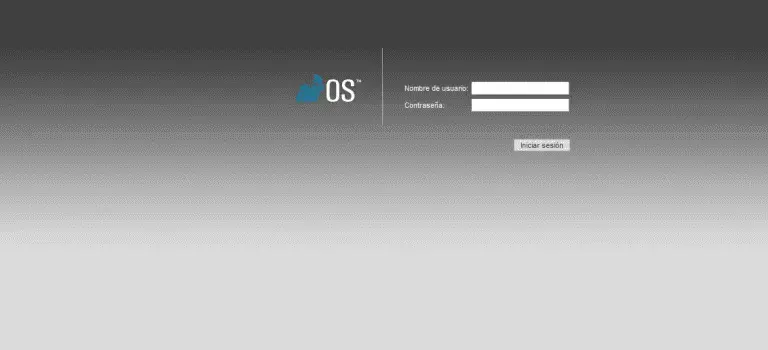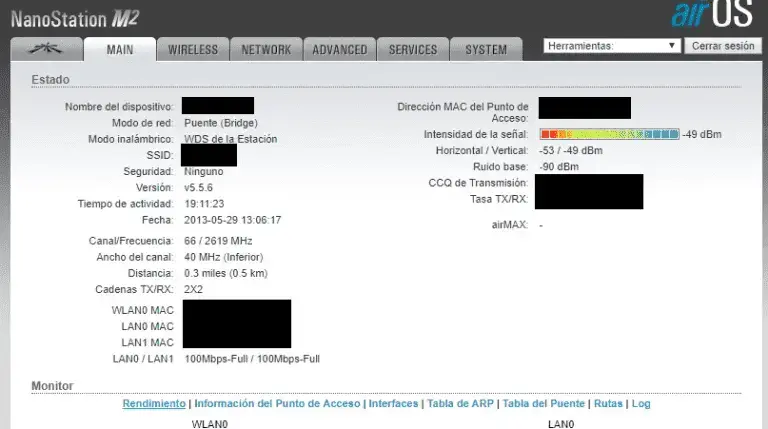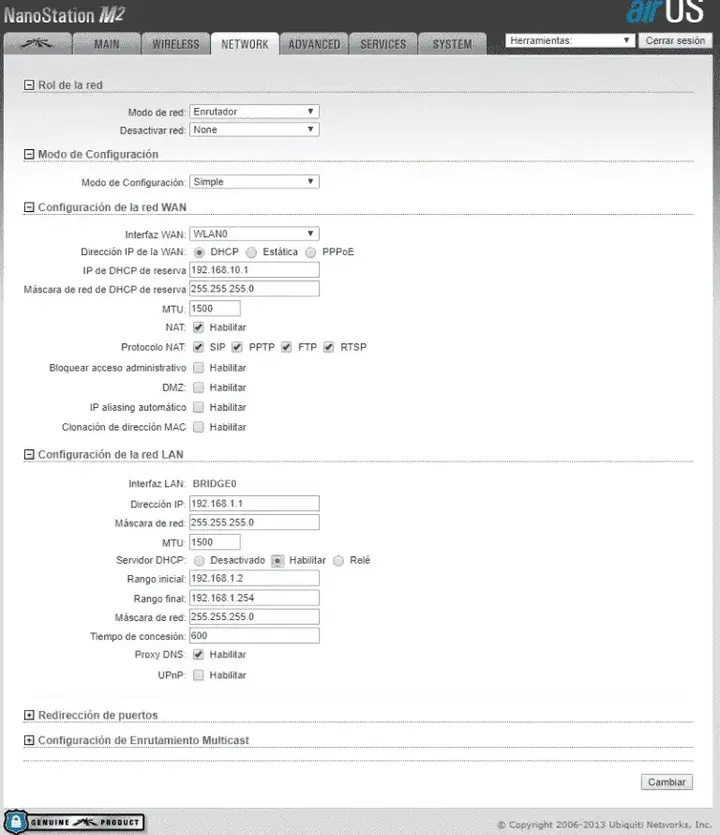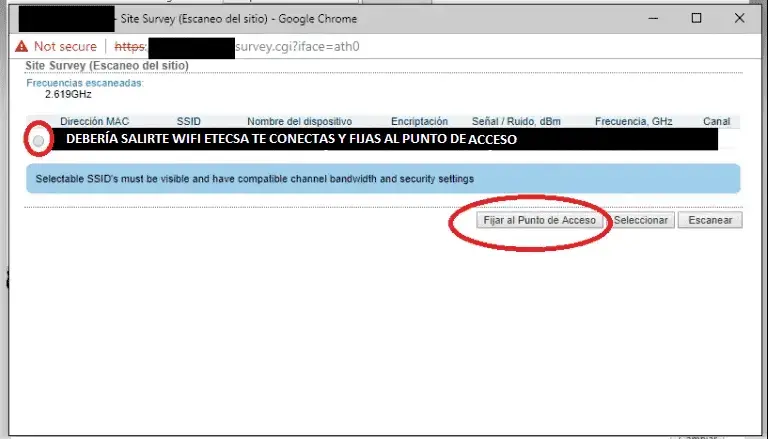- 1,186
- 5,489
Lo primero que tenemos que hacer es reiniciar el Nano de fabrica nuevo de fábrica entramos a https://192.168.1.20 (IP POR DEFECTO DE LOS NANOSTATION) nos saldrá en la pantalla de acceso al nano airOs. Ponemos usuario ubnt contraseña ubnt.
NOTA: El país deberá ser COMPILANCE TEST en caso de no tenerlo entonces Emiratos Arabes Unidos (United Arab Emirates), y si la cosa está complicada entonces Estados Unidos (el peor de los casos)
Aceptamos los términos de uso y le damos NEXT.
Ver el archivos adjunto 280
La primera pantalla que sale es bien intuitiva, ya que es un sitio con diferentes pestañas que no les voy a explicar todas aquí porque lo que queremos es conectarnos a la WIFI_LENTA. En la Pestaña MAIN está el nombre del dispositivo las MAC y demás, es decir te muestra lo general del equipo.
Ver el archivos adjunto 281
Vamos al LIO!
Pestaña Wireless:
Ver el archivos adjunto 282
Modo inalámbrico: Estación.
WDS (Puente Transparente): Sin marcar el box (Si, si ya sé que en la foto está marcado xD)
SSID: WIFI_ETECSA (Pero si son inteligentes ven un botón que dice Seleccionar:)
*Este Paso vamos a dejarlo para cuando tengamos todo bien configurado, viraremos a esta pestaña no se preocupen ninjas!!! sigamos tirando kunais.
Código de País: Compilance test
Movimiento de canal: Deshabilitado (Si que en la foto está habilitado no se pongan pesaos).
Ya no tocar más nada en esta pestaña.
Pestaña Network (El pollo del arroz con pollo)
Ver el archivos adjunto 283
Modo de Red: Enrutador.
Configuración de la Red Wan: WLAN (ya que nos conectaremos por aire ).
Dirección de ip WAN: DHCP (ya que queremos que WIFI_ETECSA nos dé ¨cosas¨).
NAT: Habilitar
Protocolos de NAT: Todos Habilitados
Interfaz LAN: Bridge0 o LAN0 o LAN1 (En fin, la que les salga ahí autom).
Dirección IP: 192.168.1.X (yo puse la 1 es decir a partir de que cambies esto tendrás q entrar al https://192.168.1.1 ).
Servidor DHCP: Habilitado (pero porque me gusta, puedes tenerlo desactivado y configurada tu estación manual)
ProxyDNS: SI (Si tienes Habilitado el DHCP)
le das Click a Cambiar y aplicar todo.!!!!!
Y ahora recuerdan cuando dije q el famoso Botón Seleccionar:
vamos a la pestaña Wireless y damos en Seleccionar y debería salirnos todas las redes wifi cercanas marcamos WIFI_LENTA y fijamos al punto de acceso.
Ver el archivos adjunto 284
basado en este articulo con correciones echas por mi : https://www.sysadminsdecuba.com/2018/06/configurar-nanostationm-para-conectar-a-una-red-wifi/





NOTA: El país deberá ser COMPILANCE TEST en caso de no tenerlo entonces Emiratos Arabes Unidos (United Arab Emirates), y si la cosa está complicada entonces Estados Unidos (el peor de los casos)
Aceptamos los términos de uso y le damos NEXT.
Ver el archivos adjunto 280
La primera pantalla que sale es bien intuitiva, ya que es un sitio con diferentes pestañas que no les voy a explicar todas aquí porque lo que queremos es conectarnos a la WIFI_LENTA. En la Pestaña MAIN está el nombre del dispositivo las MAC y demás, es decir te muestra lo general del equipo.
Ver el archivos adjunto 281
Vamos al LIO!
Pestaña Wireless:
Ver el archivos adjunto 282
Modo inalámbrico: Estación.
WDS (Puente Transparente): Sin marcar el box (Si, si ya sé que en la foto está marcado xD)
SSID: WIFI_ETECSA (Pero si son inteligentes ven un botón que dice Seleccionar:)
*Este Paso vamos a dejarlo para cuando tengamos todo bien configurado, viraremos a esta pestaña no se preocupen ninjas!!! sigamos tirando kunais.
Código de País: Compilance test
Movimiento de canal: Deshabilitado (Si que en la foto está habilitado no se pongan pesaos).
Ya no tocar más nada en esta pestaña.
Pestaña Network (El pollo del arroz con pollo)
Ver el archivos adjunto 283
Modo de Red: Enrutador.
Configuración de la Red Wan: WLAN (ya que nos conectaremos por aire ).
Dirección de ip WAN: DHCP (ya que queremos que WIFI_ETECSA nos dé ¨cosas¨).
NAT: Habilitar
Protocolos de NAT: Todos Habilitados
Interfaz LAN: Bridge0 o LAN0 o LAN1 (En fin, la que les salga ahí autom).
Dirección IP: 192.168.1.X (yo puse la 1 es decir a partir de que cambies esto tendrás q entrar al https://192.168.1.1 ).
Servidor DHCP: Habilitado (pero porque me gusta, puedes tenerlo desactivado y configurada tu estación manual)
ProxyDNS: SI (Si tienes Habilitado el DHCP)
le das Click a Cambiar y aplicar todo.!!!!!
Y ahora recuerdan cuando dije q el famoso Botón Seleccionar:
vamos a la pestaña Wireless y damos en Seleccionar y debería salirnos todas las redes wifi cercanas marcamos WIFI_LENTA y fijamos al punto de acceso.
Ver el archivos adjunto 284
basado en este articulo con correciones echas por mi : https://www.sysadminsdecuba.com/2018/06/configurar-nanostationm-para-conectar-a-una-red-wifi/